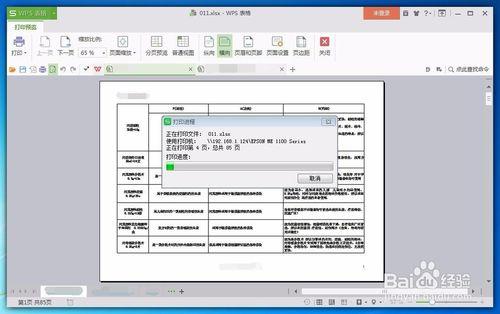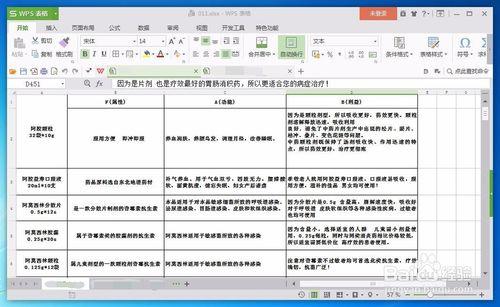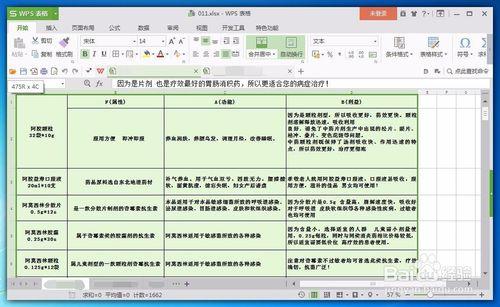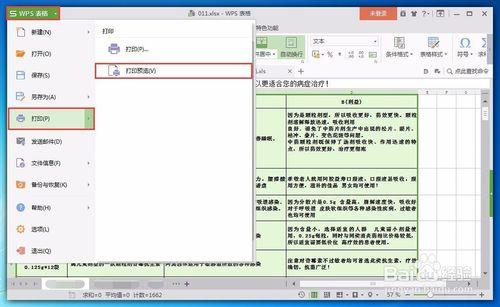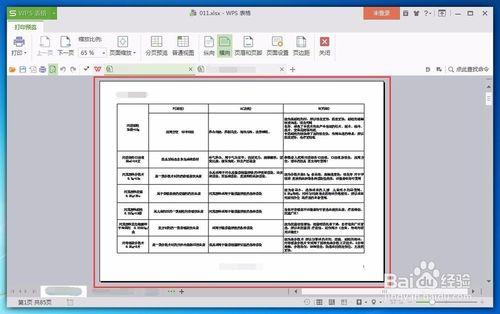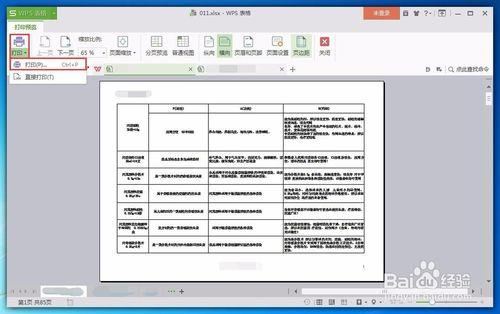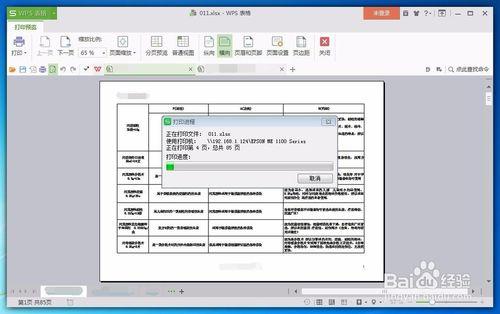做表格常常做到好幾百頁,列印時,如何正反面列印了,今天我就教給大家WPS表格文件正反面列印。
工具/原料
WPS2013版
方法/步驟
開啟2013版WPS,在WPS中,開啟你所要列印的文件。
選中你要列印的內容,如果是全部列印,快捷鍵CTRL+A即可。
點選上方導航欄的“WPS表格”,選中“列印”,“列印預覽”,也可以快捷鍵直接CTRL+P。
出現列印預覽的視窗。
點選“列印”按鈕,選擇“列印”。
出現印表機設定,選擇“手動雙反面列印”。(意思是印表機會先把正面列印完,然後停止列印,自己在手動的把紙張反過來裝入印表機)
點選確認,開始列印。記得一定要注意軟體的提示,當正面列印完後,系統會自動提示,等您把紙張放好後,在點選“確認繼續”。